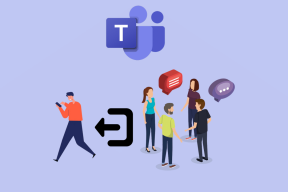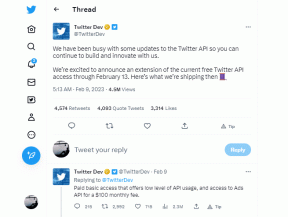Popravite, da ni bilo mogoče vzpostaviti stika s krmilnikom domene Active Directory
Miscellanea / / August 18, 2022

Ste naleteli na "Krmilnika domene Active Directory za domeno ni bilo mogoče vzpostaviti stika' napaka? Večina uporabnikov se sooča s to težavo, ko želi dodati drugo delovno postajo Windows v določeno domeno. Ta težava se v bistvu pojavi, ko želite v domeno dodati drugo delovno postajo Windows. Če analiziramo njene vzroke, lahko sklepamo, da sta za to napako dva glavna razloga - napačna konfiguracija DNS in nepravilno delovanje DNS. Ali lahko rešimo ta problem? Da, obstajajo načini za odpravo te napake in dodajanje nove Windows delovne postaje na domeno.

Če želite dodati še eno delovno postajo Windows, morate slediti spodnjim korakom:
1. Z desno miškino tipko kliknite Ta računalnik in izberite Lastnosti odpreti Lastnosti sistema.

2. Odpre se okno z lastnostmi sistema. Kliknite na Spremeni nastavitve v desnem kotu pod nastavitve imena računalnika, domene in delovne skupine.
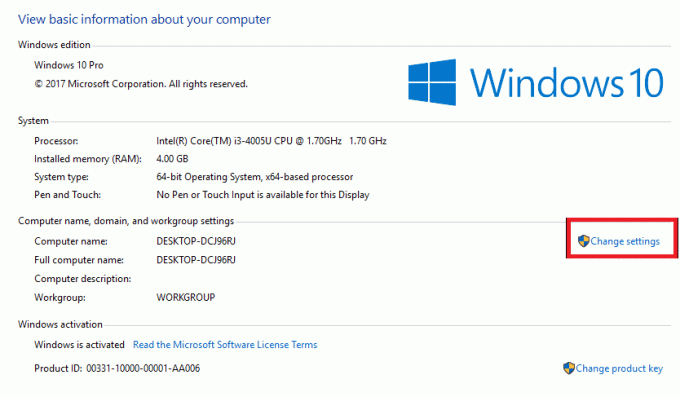
3. Pojavile se bodo nove lastnosti sistema. Kliknite na spremeniti gumb, kot je prikazano spodaj:
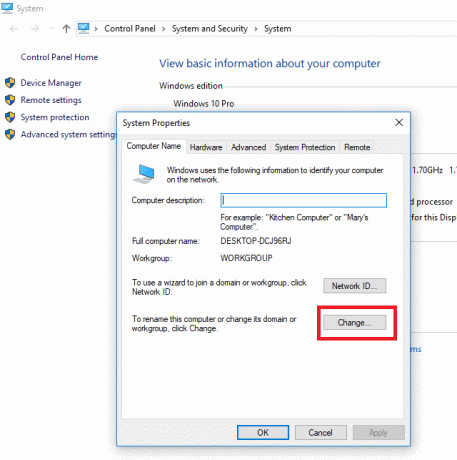
4. Nato kliknite na možnost domene
Dodajte ime domene za povezavo in klik v redu. Ko kliknete V redu, boste videli to napako:»Ni bilo mogoče vzpostaviti stika s krmilnikom domene Active Directory (AD DC) za domeno »123xyz.com«.

V tem razdelku bomo podrobno razpravljali o dejavnikih te napake:
- Napačna konfiguracija DNS: Glavni vzrok te napake je napačna konfiguracija DNS. Vendar pa je dobra novica ta, da ga je mogoče preprosto znova konfigurirati, tako da lahko odpravite to napako.
- Storitve DNS: Drugi glavni vzrok za to napako so lahko nedelujoče storitve DNS. Za to težavo obstaja rešitev, samo znova zaženite storitve.
Vsebina
- Odpravite napako s krmilnikom domene Active Directory
- 1. način: dodajte novo konfiguracijo DNS
- 2. način: Znova zaženite storitev DNS
- 3. način: Povežite se z nastavitvami sistema Windows
Odpravite napako s krmilnikom domene Active Directory
Kako popraviti to napako?
Zdaj bomo razpravljali o različnih metodah in povezanih korakih za odpravo te napake. Spoznali smo, kaj ta napaka pomeni in kako nastane. Zdaj bomo izvedeli, kako odpraviti to napako.
1. način: dodajte novo konfiguracijo DNS
Kot smo opazili, je glavni dejavnik te napake konfiguracija DNS, torej če dodamo novo DNS, bi to lahko rešilo naš problem. Če želite to narediti, se morate najprej prijaviti v sistem, prek katerega želite dodati drugo delovno postajo. Nato morate ustrezno slediti spodaj navedenim korakom:
1. V Začni iskanje po meniju vnesite vrstico in poiščite nadzorno ploščo, nato kliknite Nadzorna plošča iz rezultata iskanja.

2. Pomaknite se do Omrežje in internet nato kliknite na Center za omrežje in skupno rabo odpreti.

3. Kliknite Omrežje uporabljate »WiFi ali Ethernet«.

4. A Lastnosti statusa se bo pojavilo, kliknite na Lastnosti možnost.

5. Izberite Internetni protokol različice 4 (TCP/IPv4) s seznama in kliknite na Lastnosti.

6. V oknu z lastnostmi internetnega protokola različice 4 (TCP/IPv4) kliknite na Napredno gumb.

7. Preklopite na DNS in vnesite IP naslov vaše domene krmilnik v naslovno polje strežnika kot je prikazano spodaj. Kliknite na Dodaj nato tapnite na v redu gumb.
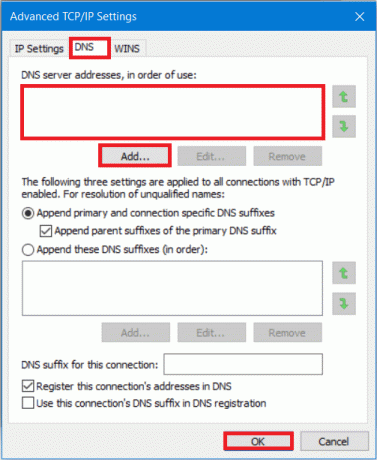
8. Zaprite vsa okna in znova zaženite sistem.
Zdaj znova poskusite dodati drugo delovno postajo Windows, morda bo delovalo.
Preberite tudi:Popravite DLL ni mogoče najti ali manjka v vašem računalniku z operacijskim sistemom Windows
2. način: Znova zaženite storitev DNS
Če zgornja metoda ni delovala pri razreševanju napake s krmilnikom domene Active Directory ni bilo mogoče vzpostaviti stika, bi lahko
Če zgornja metoda ni odpravila napake, možno, da vzrok napake ni bila napačna konfiguracija DNS. Druga težava bi lahko bila nepravilno delovanje storitve DNS. Ugotovljeno je bilo, da nekateri uporabniki doživljajo to napako, ker storitev DNS ne deluje pravilno v vašem sistemu. Ponovno imamo rešitev tudi za ta problem. Sistematično sledite podanim korakom, da odpravite napako s ponovnim zagonom storitve DNS:
1. Pritisnite tipko Windows + R, da odprete Zaženi, nato vnesite 'storitve.msc« in pritisnite Enter.

2. Odprlo se bo okno storitev, poiščite Odjemalska storitev DNS. Desni klik na odjemalcu DNS in izberite Ponovni zagon.

Opomba: Če ne najdete možnosti ponovnega zagona in ga ne morete znova zagnati s to metodo, vam ni treba skrbeti. Samo odpreti morate povišan ukazni poziv na vašem sistemu.
3. Vrsta naslednji ukaz in pritisnite Vnesite:
net stop dnscache

5. Če ga želite znova zagnati, vnesite:
net start dnscache
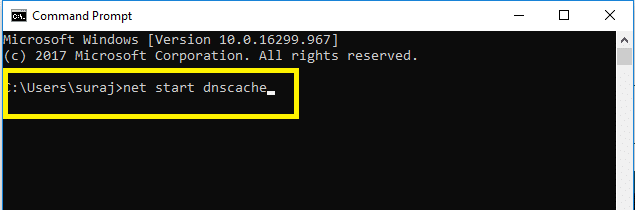
Na ta način lahko znova zaženete storitev DNS. Ko končate s koraki, se poskusite znova pridružiti domeni.
Preberite tudi:WiFi nima veljavne konfiguracijske napake IP? 10 načinov, kako to popraviti!
3. način: Povežite se z nastavitvami sistema Windows
Če se še vedno trudite povezati domeno, potem ne skrbite, saj lahko povežemo želeno domeno in dodamo vašo delovno postajo z aplikacijo Windows Settings. Običajno uporabniki povežejo svoje delovne postaje z domeno s pomočjo sistemskih lastnosti. Kljub temu se lahko povežete z domeno po spodaj navedenih korakih:
1. Pritisnite Tipka Windows + I odpreti Nastavitevs, nato kliknite na Računi možnost.

2. Kliknite na "Dostop do službe ali šole« na levi plošči. Dotaknite se Povežite se možnost.

3. Odpre se okno z nastavitvami, kliknite »Pridružite to napravo lokalni domeni Active Directory' povezava na dnu.
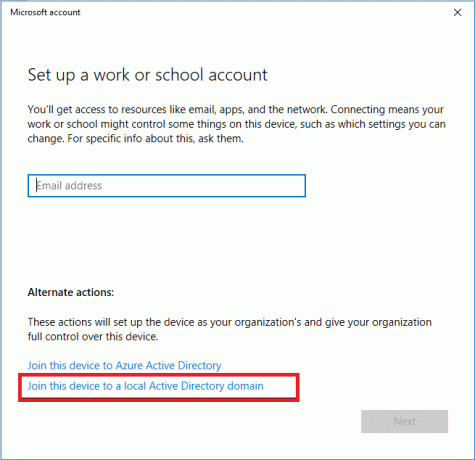
4. Vnesite ime domene z .local ime (xxx.local) in shranite to nastavitev.
5. Ob pozivu vnesite skrbniško geslo in znova zaženite sistem.
Priporočeno:
- Odpravljanje razmerja zaupanja med to delovno postajo in primarno domeno ni uspelo
- Kako nastaviti VPN v sistemu Windows 10
- Popravite MoUSO Core Worker Process v sistemu Windows 10
Upajmo, da vam bodo zgoraj omenjene metode pomagale popravi napako s krmilnikom domene Active Directory ni bilo mogoče vzpostaviti stika. Če pa imate še vedno vprašanja v zvezi s to vadnico, jih lahko vprašate v razdelku za komentarje.